
![SĂ„dan bestiller du en uber fra skrivebordet [Chrome] SĂ„dan bestiller du en uber fra skrivebordet [Chrome]](http://beogradionica.com/img/web-2017/how-to-order-an-uber-from-your-desktop-2.jpg)
Uber er en smartphone-app. Det har ikke en webgrÊnseflade og fungerer via dit telefonnummer. Dette knytter sig til appens forretningsmodel, fordi det er en ridehurtig service. De fleste mennesker har brug for fÞrerhuse pÄ farten, og den nemmeste mÄde at fÄ en pÄ er via deres telefoner. Uber ville vÊre langt mindre effektivt, hvis folk skulle vÊre pÄ deres desktops bare for at bestille en kabine. NÄr det er sagt, er det ikke utÊnkeligt, at du mÄske vil eller skal bestille en uber fra dit skrivebord. Da der ikke er nogen web-interface til Uber, skal du gÞre med UberChrome . Det er en Chrome-udvidelse, der giver dig mulighed for at bestille en Uber fra skrivebordet. Du behÞver ikke betale ekstra omkostninger, og du bestiller via din egen Uber-konto.
UberChrome er en open source-udvidelse, sÄ hvis du har problemer med at fÄ adgang til dine data, isÊr dine betalingsoplysninger, kan du tjekke koden pÄ Github.
Installer UberChrome-udvidelsen og naviger til enhver hjemmeside. Udvidelsen fungerer ikke pÄ siden Ny fane. Mange Chrome-udvidelser virker ikke pÄ siden Ny fane, da den betragtes som en Chrome-side.
Klik pĂ„ ikonet Bil, som udvidelsen tilfĂžjer ved siden af ââwebadresselinjen. Log ind med dit telefonnummer og indtast dit kodeord, nĂ„r du bliver bedt om det. Du behĂžver ikke at godkende med en kode sendt til dit telefonnummer. Dette er simpelthen tilmeldingsproceduren, og udvidelsen forudsĂŠtter, at du allerede har en Uber-konto.
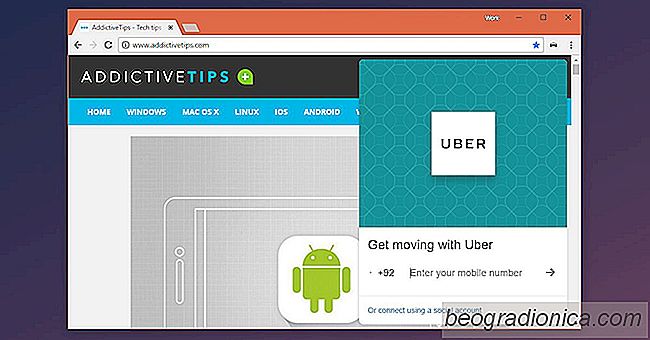
NÄr du er logget ind, vil udvidelsen bede om at fÄ adgang til din placering. Du kan vÊlge at give den adgang eller manuelt indtaste din adresse, nÄr du bestiller en uber. Vi bÞr advare dig om, at man manuelt indtaster din adresse, kan resultere i et mindre nÞjagtigt afhentningspunkt, der indstilles.

SĂ„dan fjerner du EXIF-data fra en JPEG i Firefox
Billeder, isÊr dem, vi fanger pÄ vores telefoner, indeholder EXIF-data. EXIF-data kan vÊre helt harmlÞse, nÄr det indeholder oplysninger om kameraet / programmet, der bruges til at oprette et billede. Det kan vÊre mindre harmlÞst, nÄr det indeholder placeringsoplysninger med billedet. Det gennemsnitlige smartphone kamera fanger meget information.

SĂ„dan bruges det nye Firefox-skĂŠrmbilledevĂŠrktĂžj
Firefox har et nyt screenshot-vÊrktÞj. Du har ikke lÊngere brug for en tilfÞjelse eller en stationÊr app for at tage screenshot i browseren. Ikke kun er der et standard skÊrmbillede vÊrktÞj, men ogsÄ et midlertidigt sky lagerplads hvor du kan gemme screenshots i to uger. Dette nye skÊrmbillede vÊrktÞj er stadig i beta, sÄ det er forstÄeligt nok, at det ikke er aktiveret for slutbrugere som standard.